Aggiornamento automatico delle pagine - Questa non è una funzione usata spesso su Internet. La maggior parte non comincerà mai nemmeno a chiedersi perché impostarlo. Tuttavia, un certo numero di utenti si trova ad affrontare la necessità di aggiornare frequentemente la pagina e non dispiacerebbe automatizzare questo processo. Ad esempio, quando comunicano su alcuni forum e i messaggi vengono pubblicati molto rapidamente, come nella comunicazione reale. Inoltre, qualcuno potrebbe averne bisogno al lavoro.

Qualunque sia il motivo, il punto rimane lo stesso: l'utente non vuole "fare clic" manualmente sull'icona di aggiornamento della pagina o sul tasto F5. Come impostare gli aggiornamenti automatici nei browser più diffusi?
Aggiornamento automatico della pagina. "Opera"
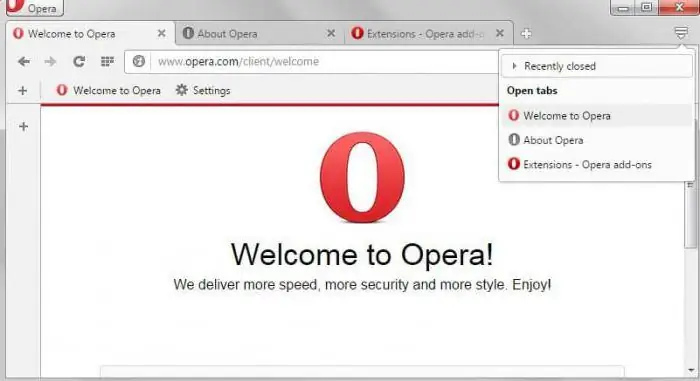
Impostare l'aggiornamento automatico delle pagine in Opera è più facile che in qualsiasi altrobrowser. Il fatto è che qui questa funzione è integrata automaticamente. Gli utenti non devono imparare e installare estensioni, o fare nessuno di questi trucchi extra.
- Vai alla pagina desiderata.
- Fai clic (tasto destro) ovunque.
- Si aprirà il menu contestuale, in cui vedrai immediatamente la voce desiderata: "Aggiorna ogni …".
- Imposta l'intervallo di tempo dopo il quale la pagina verrà aggiornata da sola. Puoi scegliere da 5 secondi a 30 minuti.
- Il processo inizierà e continuerà finché non lo interromperai tu stesso.
Aggiornamento automatico della pagina in Google Chrome
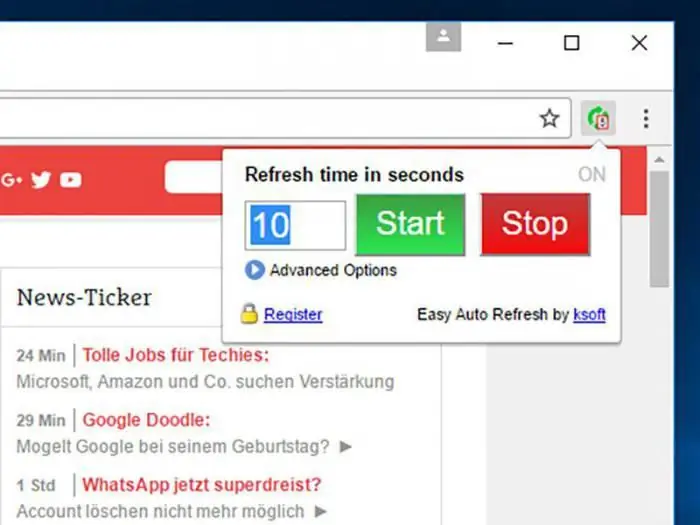
Anche l'aggiornamento automatico del browser Chrome è abbastanza facile da configurare. Ma a differenza dell '"Opera", qui devi ricorrere a trucchi aggiuntivi. Il fatto è che Google Chrome non ha strumenti integrati per la funzione di aggiornamento automatico. Ma c'è una vasta gamma di estensioni diverse.
Ciò di cui abbiamo bisogno si chiama Auto Refresh. Oltre a questo programma, ci sono analoghi. Ma è l'aggiornamento automatico ad essere particolarmente popolare.
- Trova l'estensione nel "Mercato" e installala.
- A destra, dove hai l'icona per salvare la pagina nei preferiti, apparirà una nuova icona.
- Fai clic su di esso e un menu si aprirà di fronte a te. In esso, puoi selezionare il periodo di tempo tra gli aggiornamenti automatici della pagina.
- Dopo aver fatto clic sul pulsante Start, inizierà il processo di aggiornamento automatico. Sarà attivo anche se navighi su altre schede. Il processo si interromperà solo dopo aver premuto il pulsante Stop nello stesso menu.
Aggiornamento automatico della pagina in "Yandex Browser"
L'aggiornamento automatico della pagina in "Yandex" ("Browser Yandex") è facile da configurare come in Google Chrome. Il fatto è che entrambe queste risorse sono quasi le stesse. Almeno nella sua interfaccia. Questo vale anche per la configurazione degli aggiornamenti automatici delle pagine: devi trovare e installare l'estensione appropriata.
Dopo aver completato il processo di installazione, cerca una nuova icona nello stesso angolo in alto a destra. Usare il programma è facile come sgusciare le pere: clicca sull'icona, imposta il tempo tra gli aggiornamenti e avvia il processo con il pulsante Start. Puoi tranquillamente utilizzare altre pagine purché quella di cui hai bisogno sia aggiornata da sola.
Per interrompere il processo, fai clic sulla stessa icona. Oltre alla scritta Start, ci sarà un pulsante Stop. Fare clic e l'aggiornamento automatico si interromperà immediatamente.
Infine, un piccolo segreto: se abiliti l'uso della cache nelle impostazioni prima di avviare l'aggiornamento automatico delle pagine, il processo sarà molto più veloce. Infatti, in questo caso, il browser dovrà “caricare” solo quella parte della pagina che è cambiata dall'ultima visualizzazione. Ma tutto il resto verrà caricato dalla memoria.






